お知らせ
このブログはhttp://kanaenet.blogspot.comに移転しました。新しいブログをご覧ください。
2009年05月20日
木を作る その2 パネルにして一枚目を作る
1プリムで4つのパネルを作り,それらから構成される以下のような木を作っています。

TATARAを起動し,FileメニューのNew-Sphere-16x64を選択します。

遠くから見ても壊れにくい形を編集するためにViewメニューのLevel of DetailをFarにします。
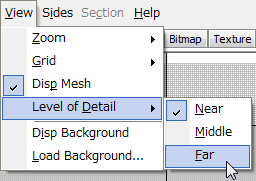
表示に関係ないコントロールポイントは自動的にリマップされます。
TOKOROTENタブを選択します。

断面の編集が容易な41に変更するため編集画面の左下の>ボタンをクリックします。

編集画面の左下のボタンの表示が41になっていることを確認して,上と下のコントロールポイントをそれぞれ中央に移動します。

他のコントロールポイントは自動的にリマップされ,以下のようなパネルができます。

プレビューは以下のようになります。

ROKUROタブを選択し,一番上のパネルを作ります。

一番上のコントロールポイントを,上端まで移動します。

下図のように青色のコントロールポイントを右上端に移動します。
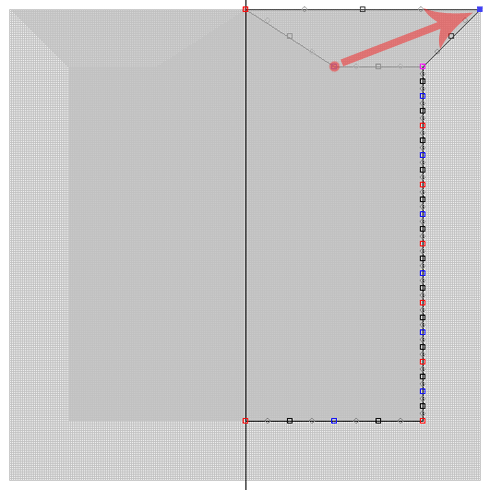
下図のように紫色のコントロールポイントを右下端に移動します。

下図のように青色のコントロールポイントを下中央に移動します。

下図のように赤色のコントロールポイントを上中央に移動します。
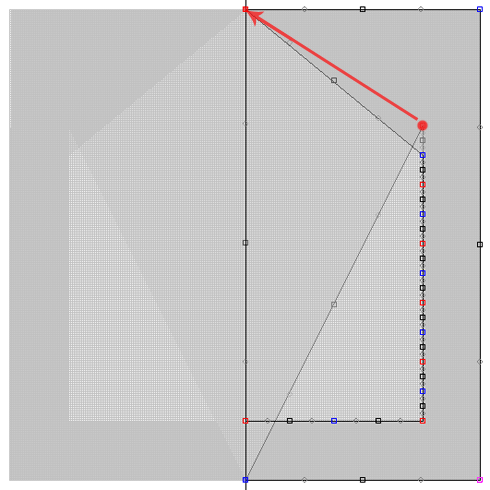
これで一枚目のパネルができました。この作業を繰り返しても他の3枚のパネルを作ることができますが,Bitmapタブで残り3枚をコピーで作ります。

TATARAを起動し,FileメニューのNew-Sphere-16x64を選択します。

遠くから見ても壊れにくい形を編集するためにViewメニューのLevel of DetailをFarにします。
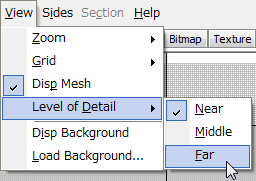
表示に関係ないコントロールポイントは自動的にリマップされます。
TOKOROTENタブを選択します。

断面の編集が容易な41に変更するため編集画面の左下の>ボタンをクリックします。

編集画面の左下のボタンの表示が41になっていることを確認して,上と下のコントロールポイントをそれぞれ中央に移動します。

他のコントロールポイントは自動的にリマップされ,以下のようなパネルができます。

プレビューは以下のようになります。

ROKUROタブを選択し,一番上のパネルを作ります。

一番上のコントロールポイントを,上端まで移動します。

下図のように青色のコントロールポイントを右上端に移動します。
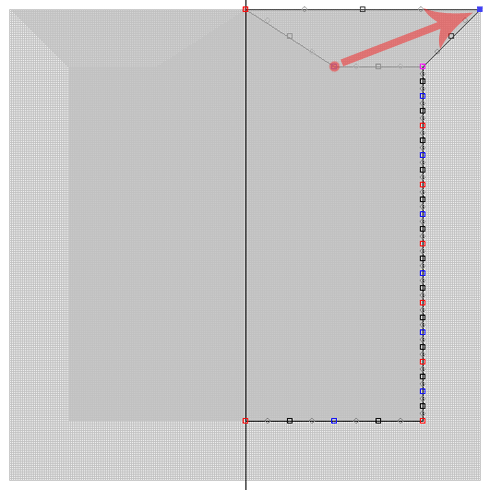
下図のように紫色のコントロールポイントを右下端に移動します。

下図のように青色のコントロールポイントを下中央に移動します。

下図のように赤色のコントロールポイントを上中央に移動します。
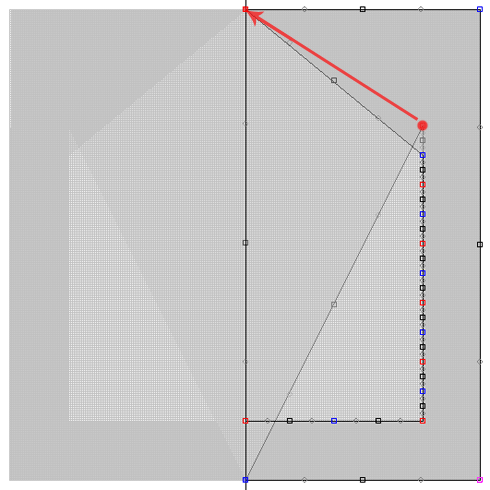
これで一枚目のパネルができました。この作業を繰り返しても他の3枚のパネルを作ることができますが,Bitmapタブで残り3枚をコピーで作ります。
Posted by Yuzuru Jewell at 08:35
│T11 木を作る



